Vous pouvez désactiver ou désactiver Cortana dans Windows 11 ou alors Windows 10 en ajustant le Registre Windows ou configuration Stratégie de groupe réglages. Nous avons vu comment désactiver Cortana ou masquer la barre de recherche, voyons maintenant comment le faire à l’aide de l’éditeur de registre ou de l’éditeur de stratégie de groupe local.
Désactiver Cortana à l’aide de la stratégie de groupe
Taper gpedit.msc dans la barre de recherche de la barre des tâches et appuyez sur la touche Entrée pour ouvrir l’éditeur de stratégie de groupe local.
Accédez aux paramètres suivants :
Configuration ordinateur > Modèles d’administration > Composants Windows > Rechercher.
Double-cliquez sur Autoriser Cortana pour ouvrir sa boîte de paramètres.
Ce paramètre de stratégie spécifie si Cortana est autorisé sur l’appareil. Si vous activez ou ne configurez pas ce paramètre, Cortana sera autorisé sur l’appareil. Si vous désactivez ce paramètre, Cortana sera désactivé. Lorsque Cortana est désactivé, les utilisateurs pourront toujours utiliser la recherche pour trouver des éléments sur l’appareil et sur Internet.
Définissez les paramètres sur désactivécliquez sur Appliquer et Quitter.
Désactiver Cortana à l’aide du registre
Si votre Windows n’est pas livré avec la stratégie de groupe, tapez regedit dans la recherche de la barre des tâches et appuyez sur Entrée pour ouvrir l’éditeur de registre.
Accédez à la clé suivante :
HKEY_LOCAL_MACHINE\SOFTWARE\Policies\Microsoft\Windows\Windows Search
Dans le volet de gauche, faites un clic droit sur le Recherche Windows et sélectionnez Nouveau > Valeur DWORD (32-it). Vous le trouverez formé dans le volet de gauche. Donnez à cette valeur DWORD nouvellement créée le nom AutoriserCortana et définissez sa valeur sur 0 pour désactiver la fonction.
Pour réactiver Cortana, vous pouvez supprimer ce AutoriserCortana valeur ou changez-la de 0 à 1.
J’espère que ça aide!
Que se passe-t-il si je désactive Cortana ?
Alors qu’il était étroitement intégré à Windows 10, ce n’est plus le même cas. Au fur et à mesure que Windows 10 a été mis à jour, l’intégration est devenue plus légère et elle a disparu dans Windows 11. Tant que le service est toujours là, vous pouvez l’invoquer à l’aide de la voix, mais si vous choisissez de le désactiver, il ne cassera aucun service.






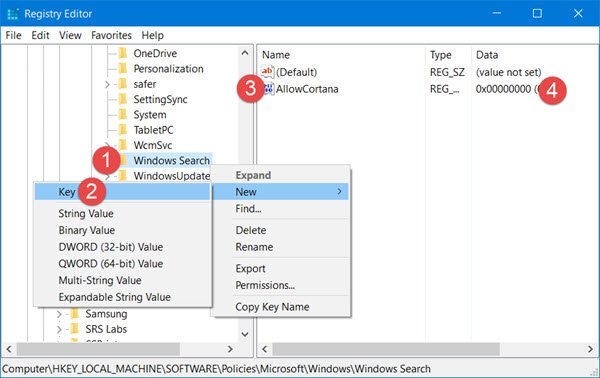
![[2023] 6 façons de copier / coller du texte brut sans formatage](https://media.techtribune.net/uploads/2021/03/5-Ways-to-Copy-Paste-Plain-Text-Without-Formatting-on-Your-Computer-shutterstock-website-238x178.jpg)






